I denna handledning visar jag dig hur du enkelt kan skapa olika former i Adobe Illustrator. Vi kommer att gå igenom de viktigaste verktygen och teknikerna som hjälper dig att göra dina designer ännu mer kreativa. Oavsett om du är nybörjare eller redan har erfarenhet av Illustrator, innehåller denna handledning användbara tips och hjälpsamma steg för att underlätta din start.
Viktigaste slutsatser
- Du kan använda grundläggande formverktyg för att skapa former som rektanglar, cirklar och många andra.
- Penna-verktyget låter dig skapa mer komplexa och individuella former.
- Med formningsverktyget kan du enkelt rita geometriska former som lätt kan justeras.
- Tekniker som att dra former kan vara till hjälp för att skapa intressanta figurer som månskäror.
Steg-för-steg-guide
Grundläggande om formverktyg
I början tittar vi på de grundläggande formverktygen. Med dessa verktyg kan du enkelt skapa former som du sedan kan anpassa efter behov.
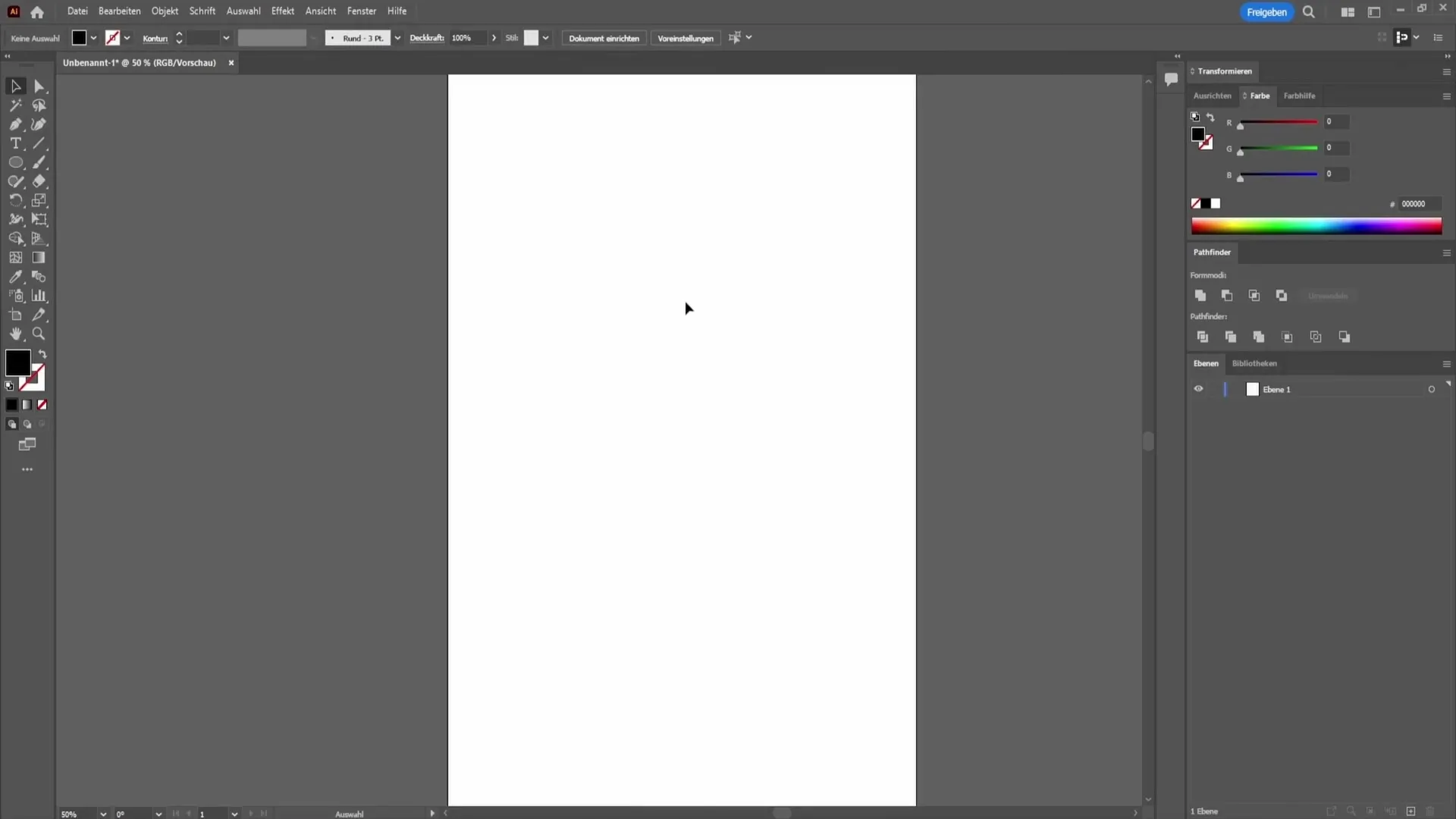
Välj rektangelverktyget från verktygsfältet. Med detta verktyg kan du skapa en enkel rektangel eller en avrundad rektangel. För att rita en perfekt cirkel, håll ned Skift-tangenten medan du drar med musen. När du släpper Skift-tangenten kan du justera cirkeln proportionellt.
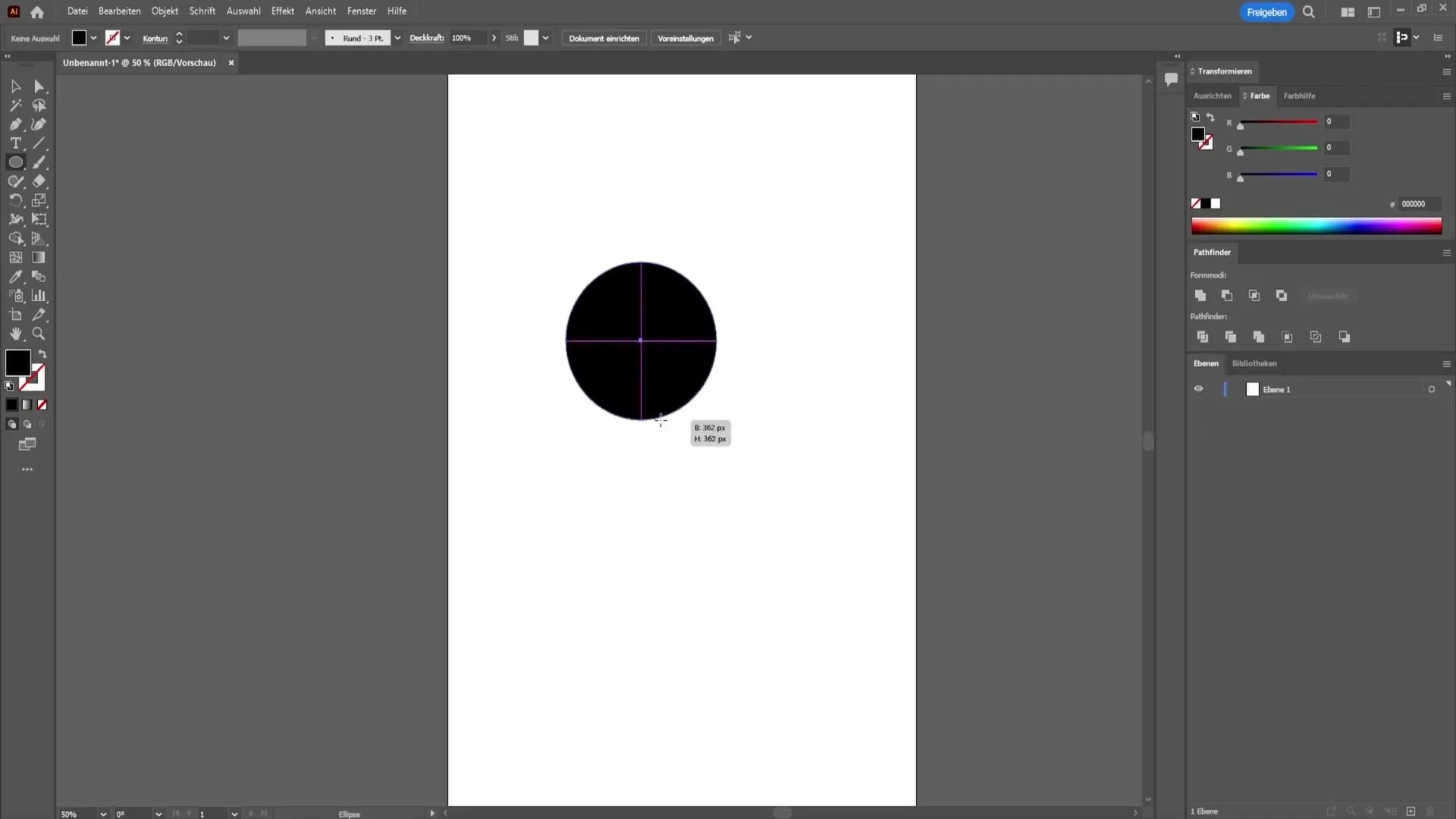
Anpassa färger och konturer
När du har skapat din form vill du förmodligen ändra färgen eller konturen. Gå till verktygsfältet högst upp där du kan anpassa fyllnings- och konturfärgen. Du kan ändra fyllningsfärgen eller helt byta till en kontur.
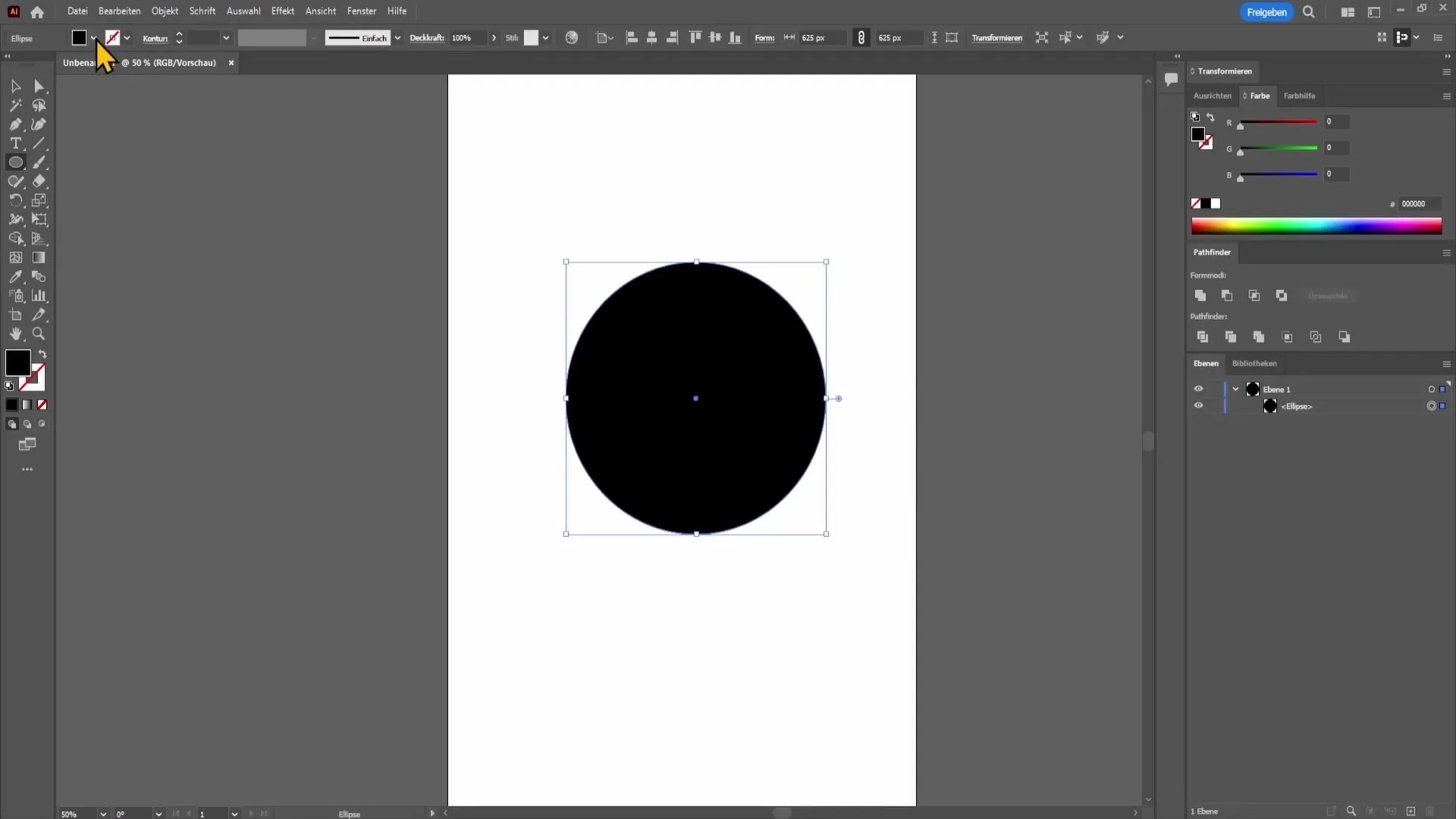
Välj en annan färg genom att klicka på färgväljaren. För att inte ha någon fyllning, gå till den röda linjen och välj önskad konturfärg till höger. Med reglaget på höger sida kan du öka eller minska konturbredden för att uppnå önskat design.
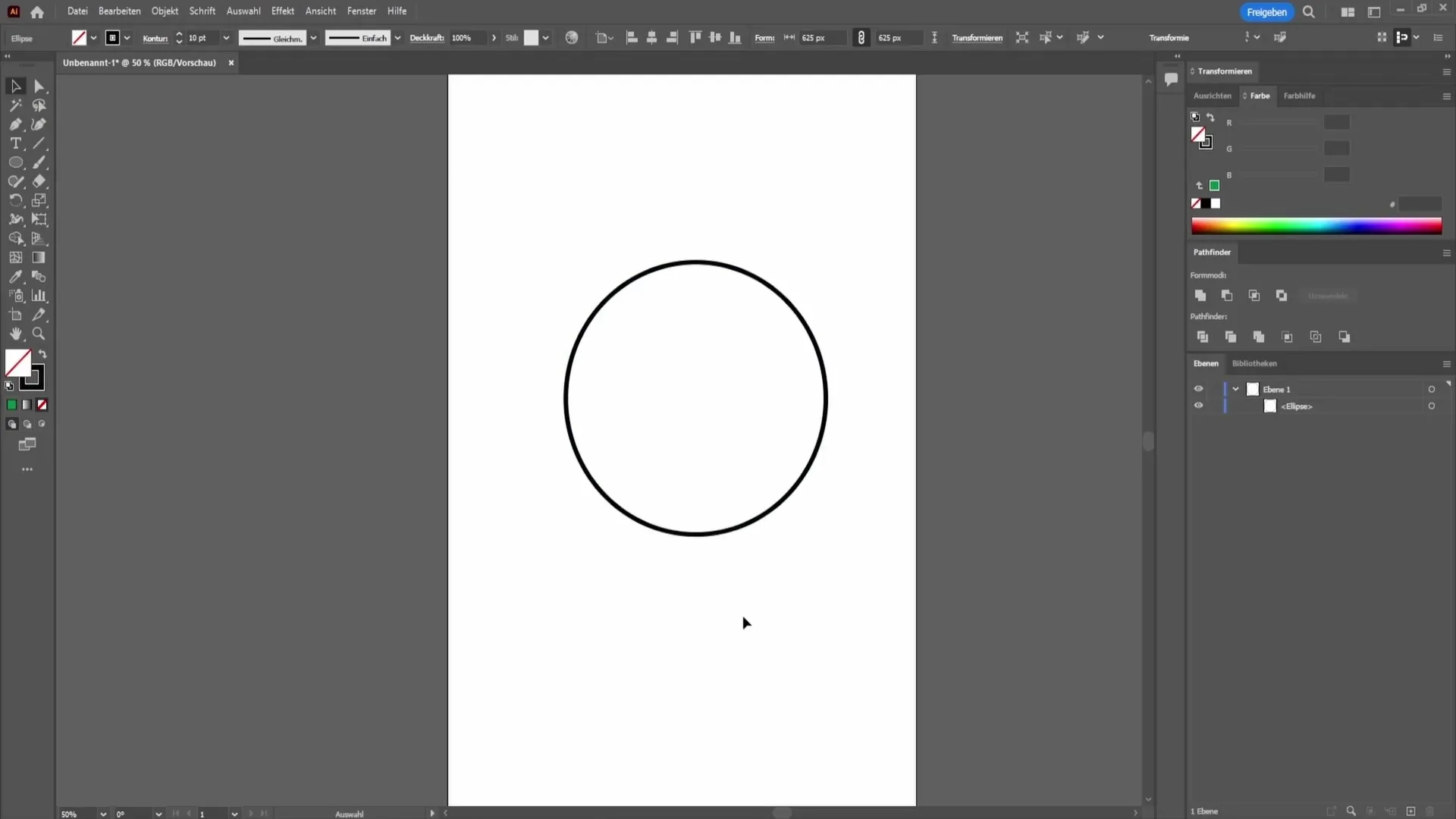
Skapa former med pennverktyget
Nästa verktyg vi ska använda är pennverktyget. Med detta verktyg tar du kontrollen och kan skapa mer komplicerade former genom att sätta punkter och ansluta dem.
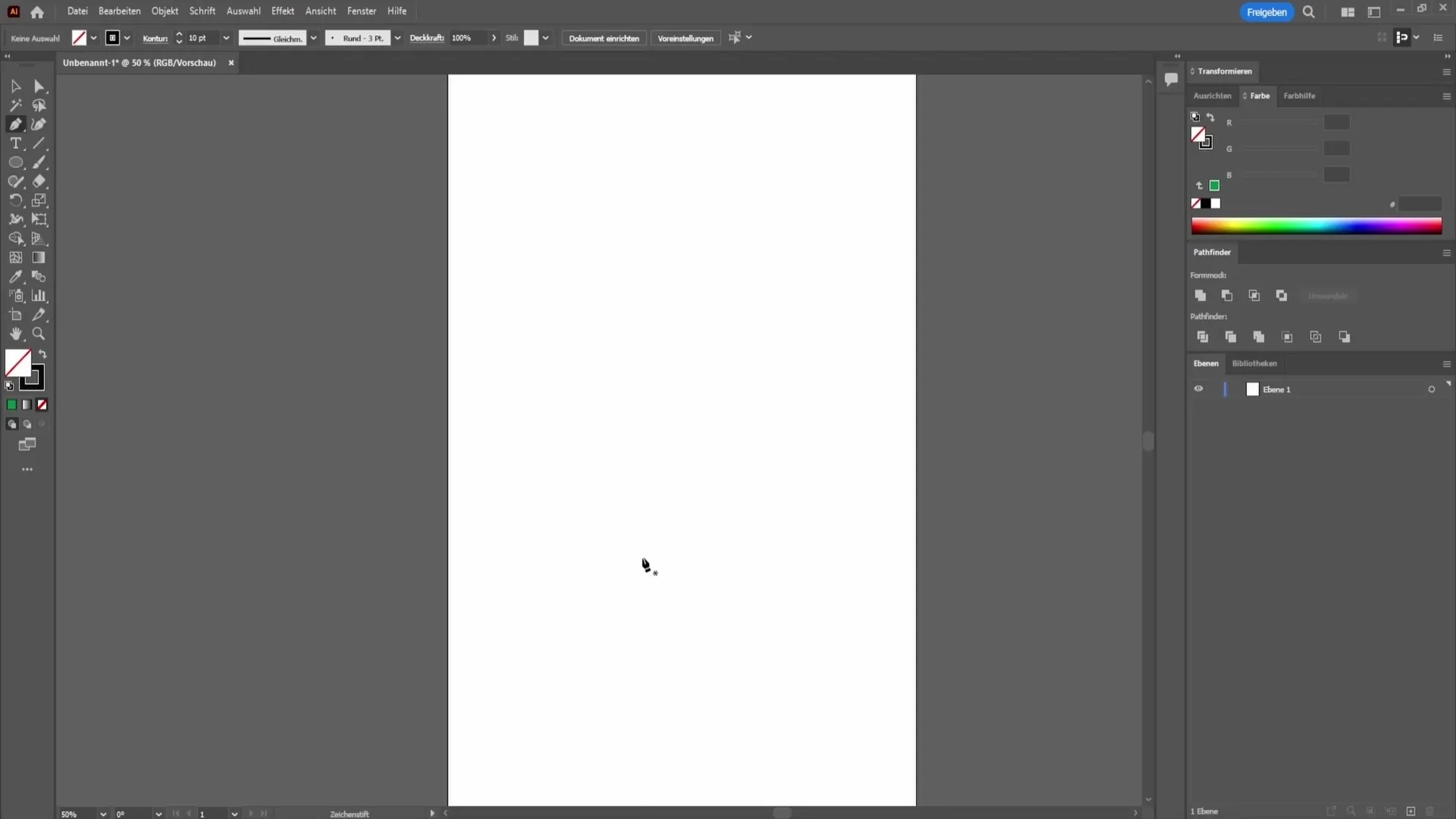
Sätt den första punkten, dra sedan en linje och sätt nästa punkt. Håll vänster musknapp nedtryckt för att skapa bågar och variera formen som du vill. När du har stängt banan kan du skapa en individuell form, som till exempel ett hjärta.
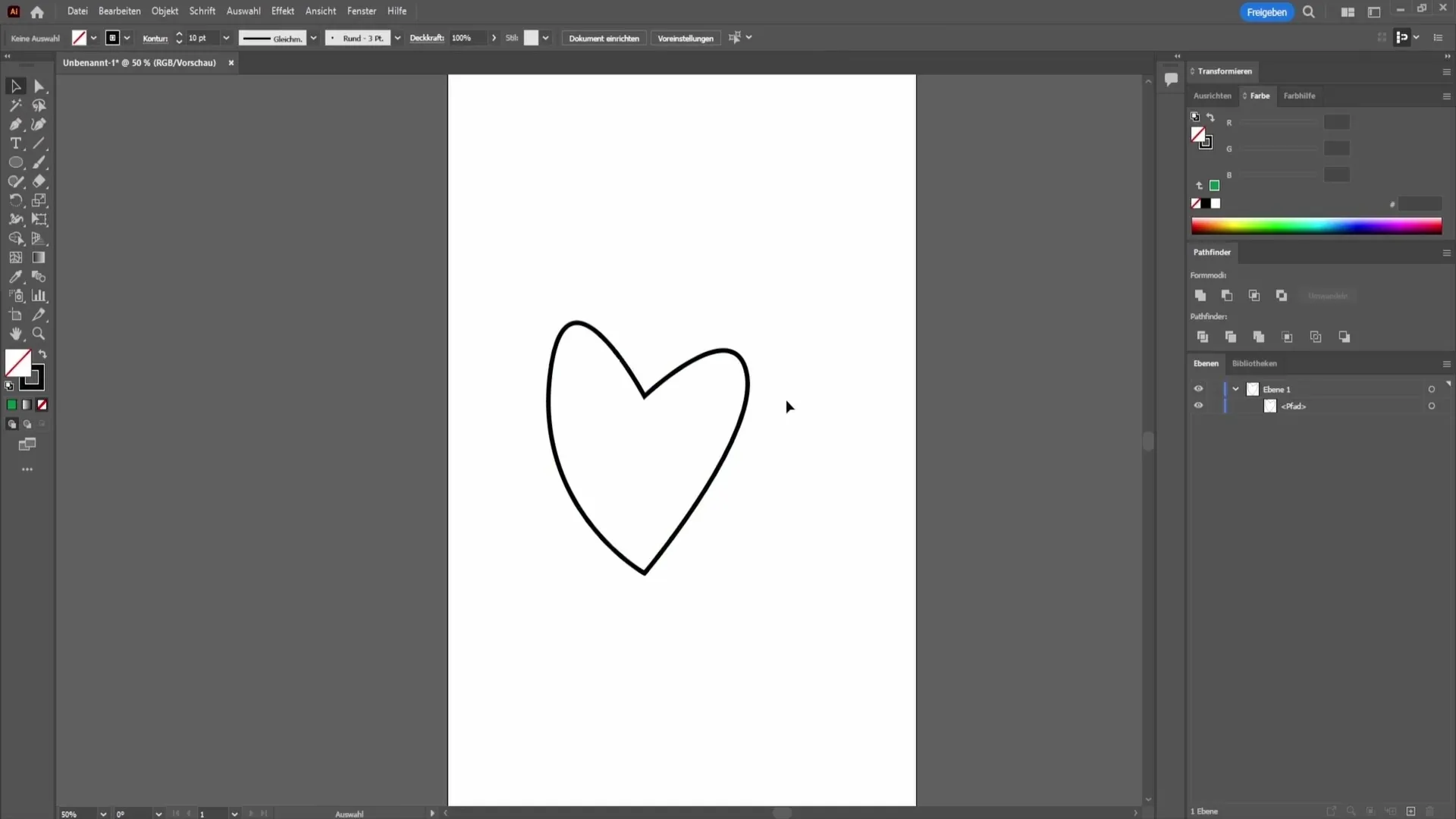
Användning av formningsverktyget
Formningsverktyget är ett utmärkt sätt att enkelt rita geometriska former och ändra dem. För att ge ett exempel, välj verktyget och dra en triangel.
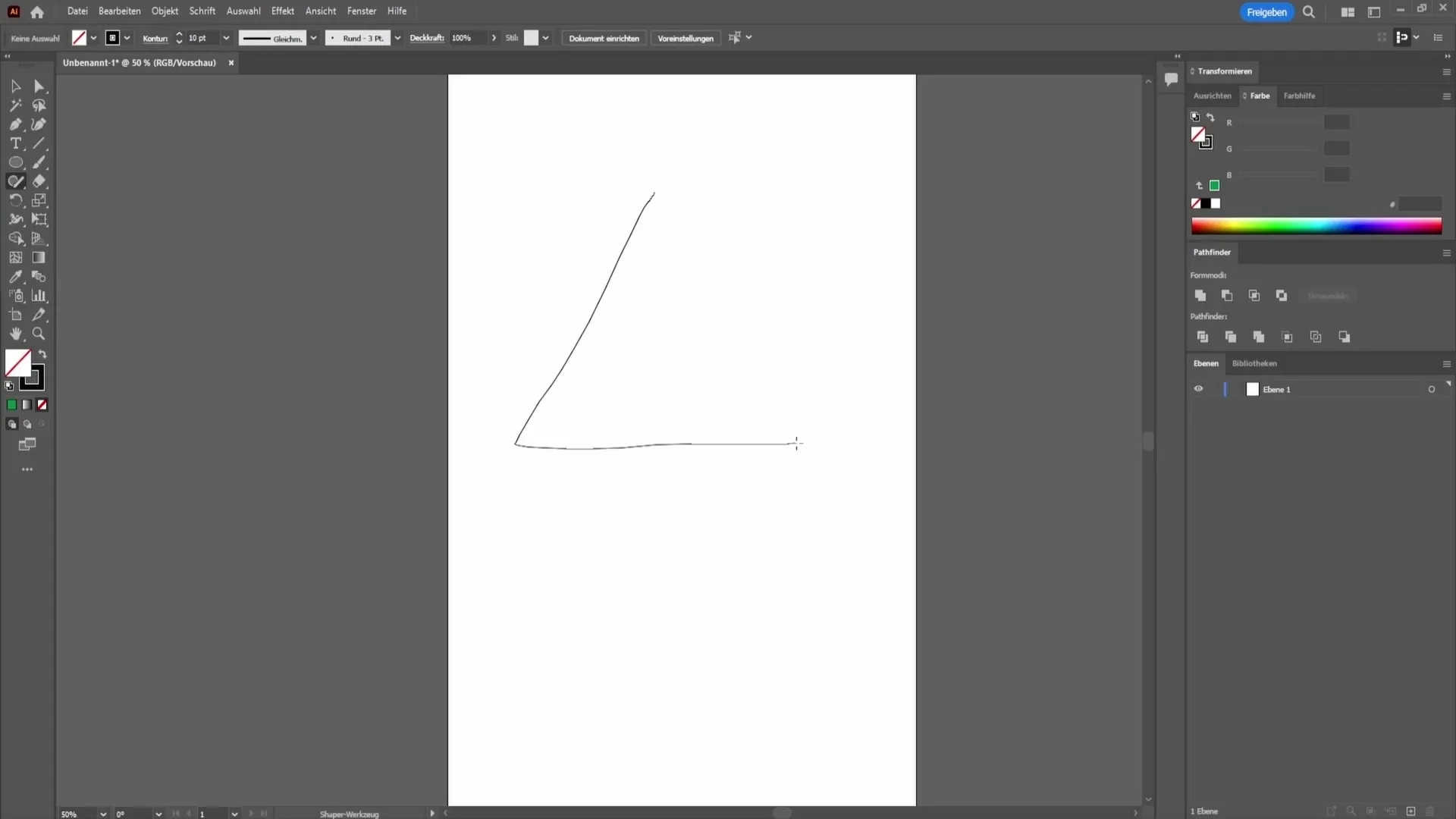
När triangeln är skapad kan du vara kreativ och anpassa objektet enligt dina önskemål, till exempel representera ett ägg eller en annan form.
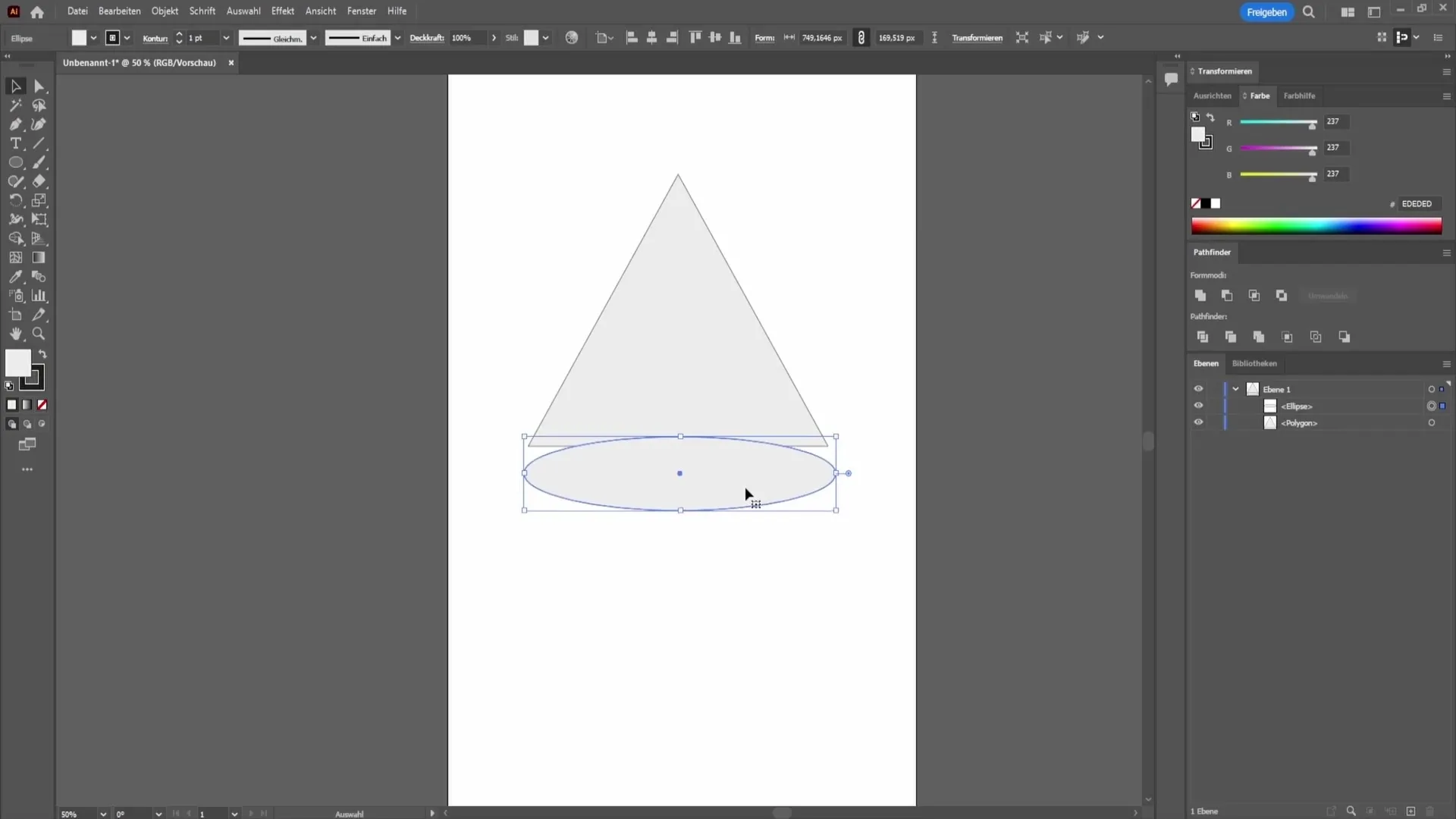
Dra av en form
Till slut visar jag dig en teknik som ofta används för att skapa intressanta designer, som exempelvis en månskära.
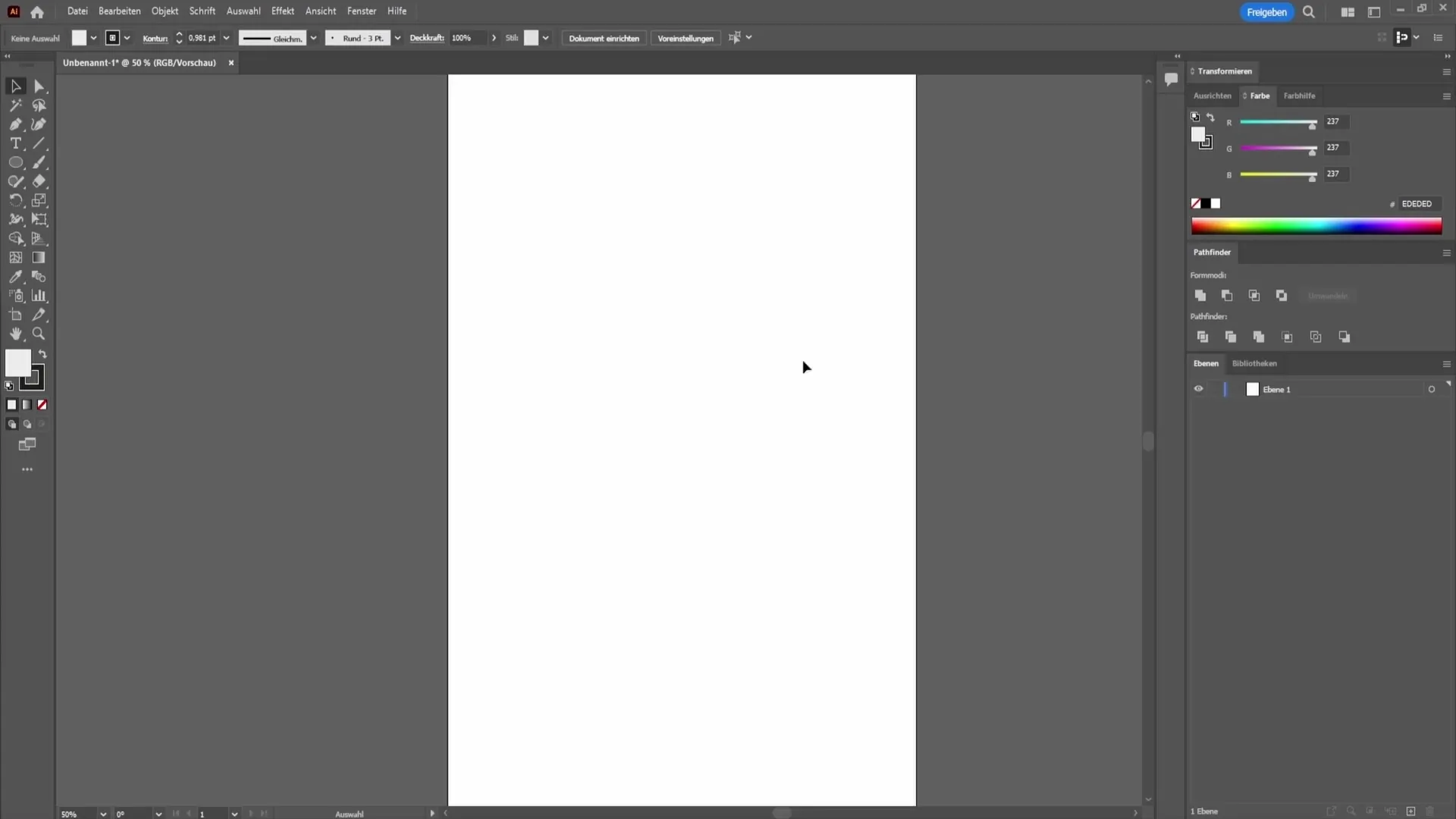
Skapa först en cirkel och färga den gul. Dra sedan med Alt-tangenten en kopia av cirkeln. Färga denna kopia svart och positionera den så att den ligger ovanpå den gula cirkeln.
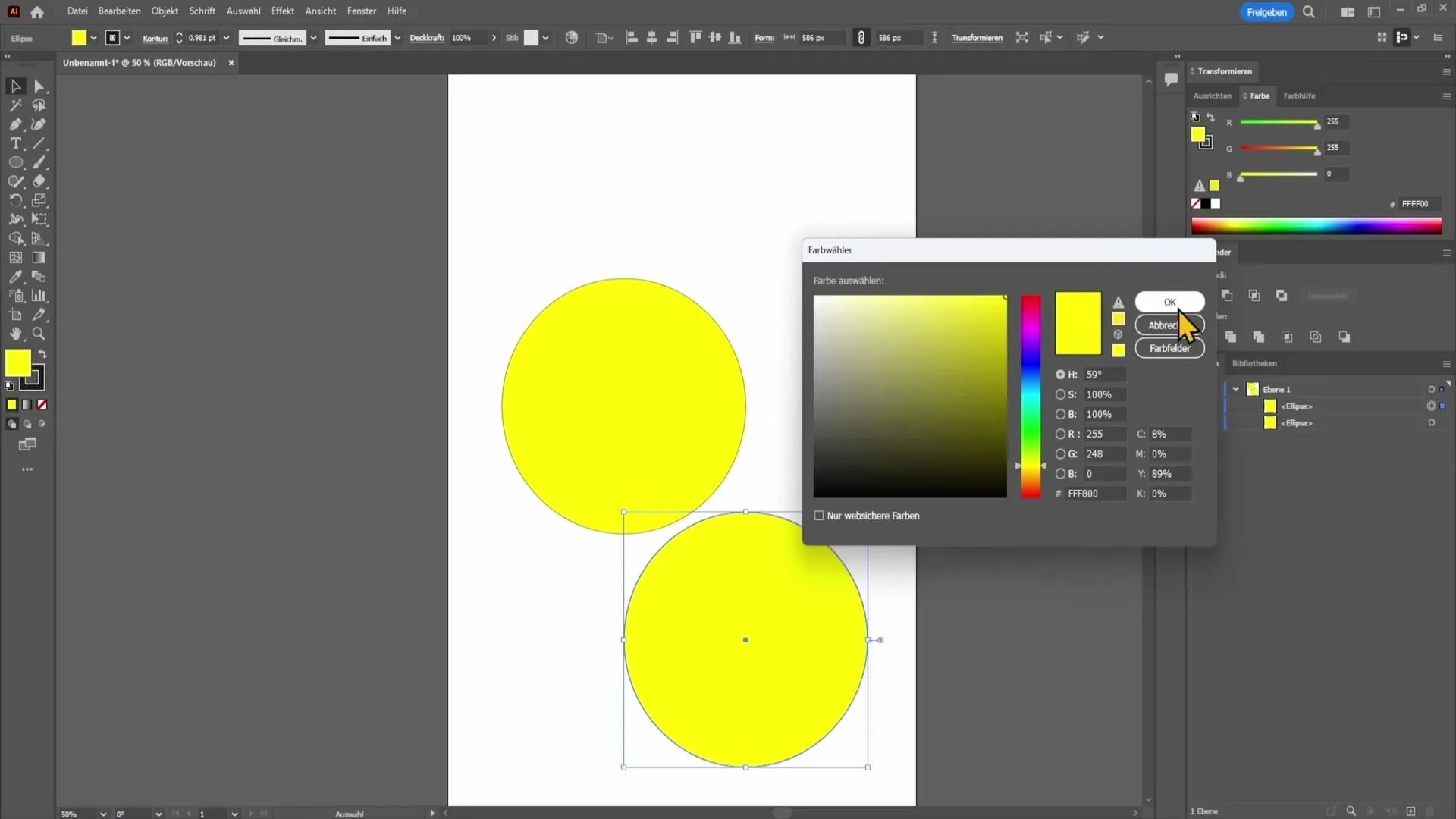
För att skapa en månskära, markera båda cirklarna och gå till Pathfinder-alternativet (finns under fönstermenyn) och välj subtraktionsikonen. Resultatet kommer att visas som en månskära.
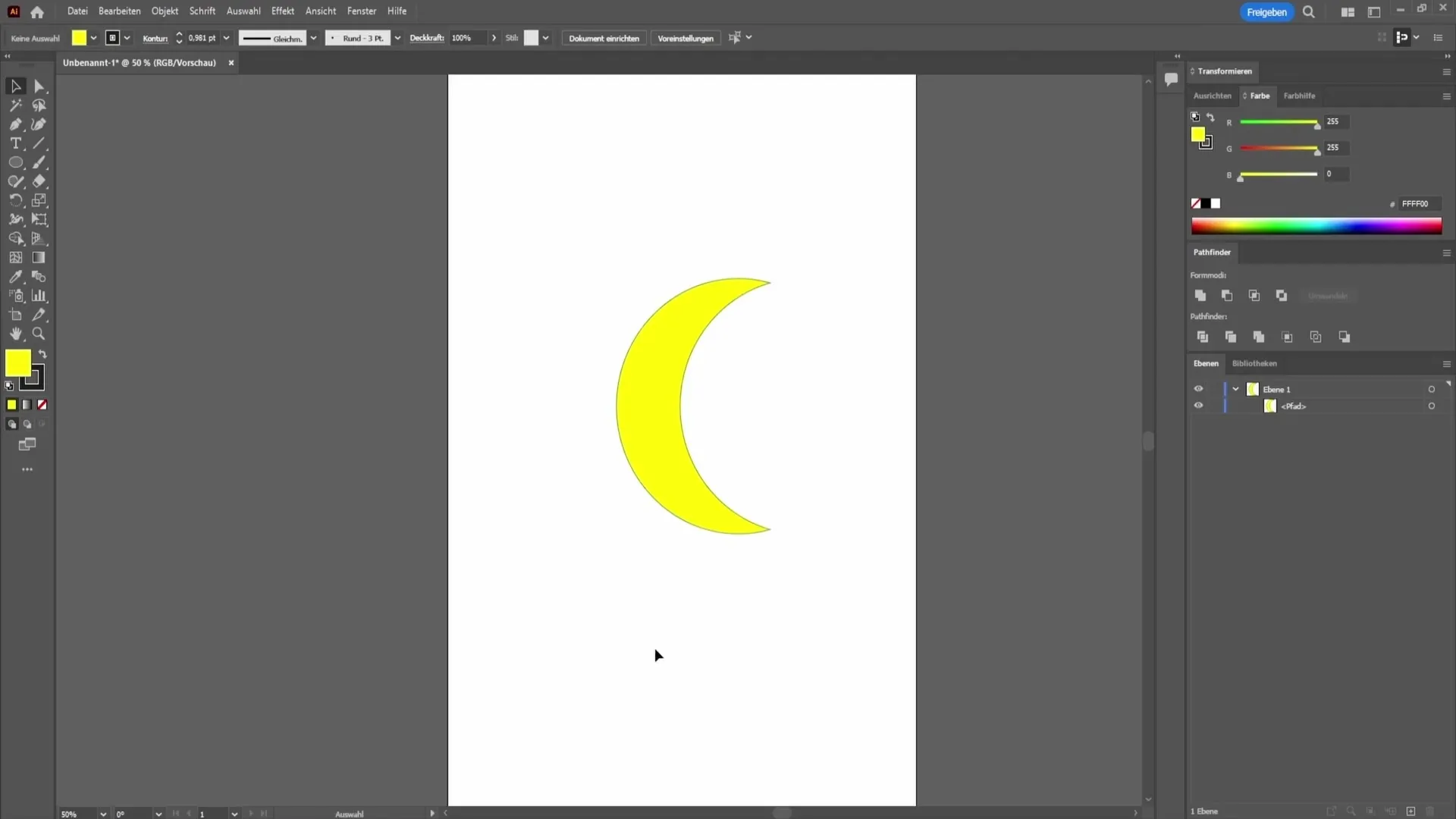
Sammanfattning
I den här handledningen har du lärt dig hur du kan skapa former i Adobe Illustrator med olika verktyg. Du har lärt dig att rita grundformer, anpassa färger och även skapa mer komplexa designer.
Vanliga frågor
Hur skapar jag en perfekt cirkel i Illustrator?Håll ned Shift-tangenten medan du drar med ellipseverktyget för att skapa en perfekt cirkel.
Var kan jag anpassa färgerna för mina former?Du kan anpassa färgerna i den övre verktygsfältet under fyllnings- och konturknapparna.
Vad är skillnaden mellan penna- och formverktyget?Penna-verktyget låter dig rita komplexa former genom att placera punkter, medan formverktyget låter dig skapa och anpassa enkla geometriska former lättare.


